3d Max安装教程
1、 第一步,下载好3Dmax后,双击打开

2、 第二步,点击安装。

3、 第三步,选择语言,接受协议,点击下一步

4、 第四步,输入安装序列号,(可直接照抄)
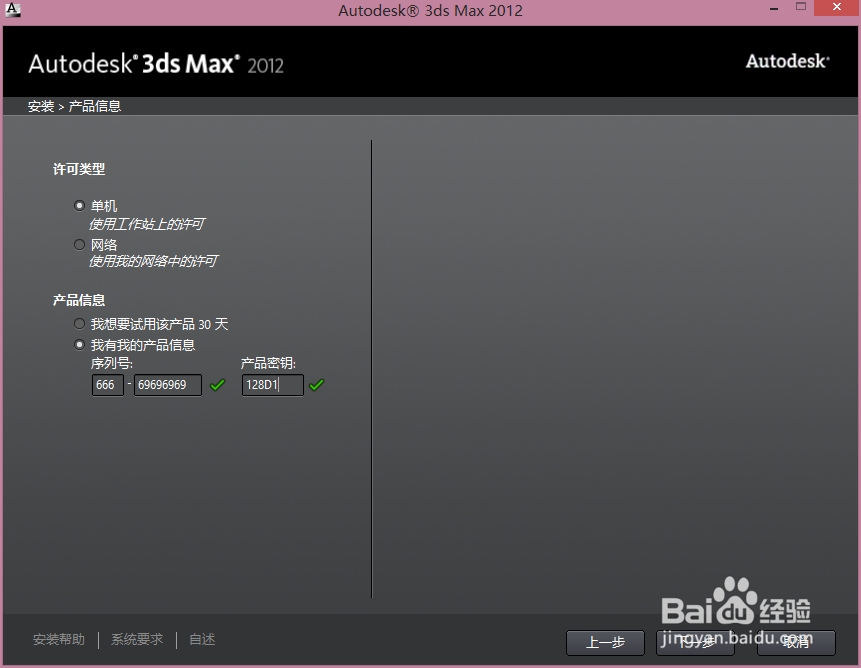
5、 第五步,点击下载组件,选择安装位置,点击安装

6、 第六步,漫长的安装等待中。
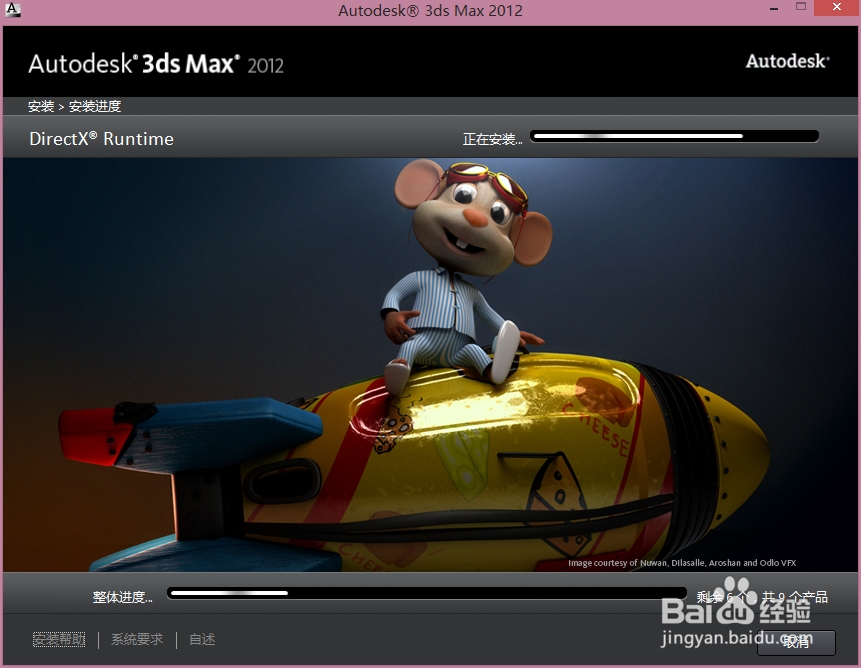
7、 第七步,安装完成,点击确定。
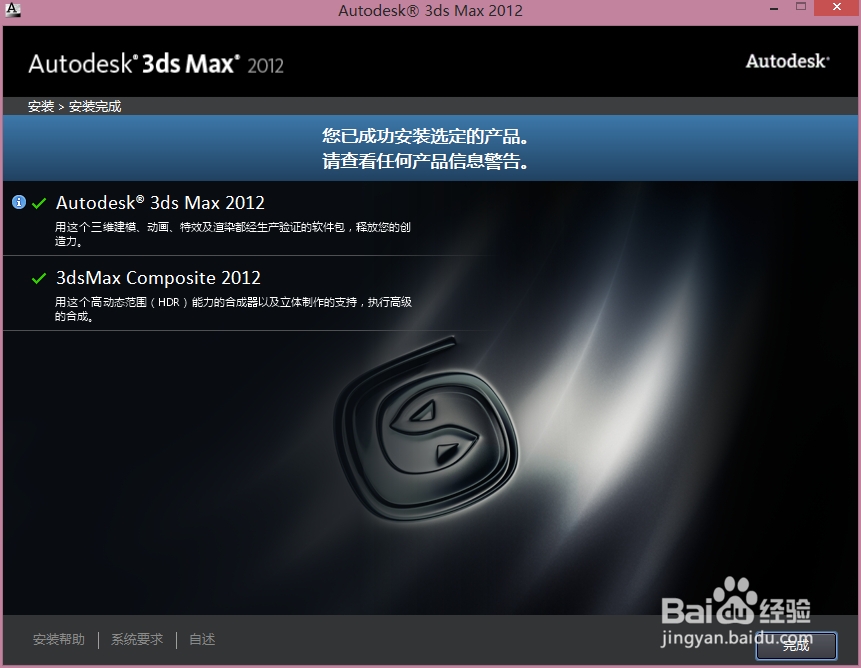
8、 第八步,在电脑首页上面,双击打开软件。

9、 第九步,激活软件 。

10、 第十步,跟着图示进行免费激活。点击我接受,继续
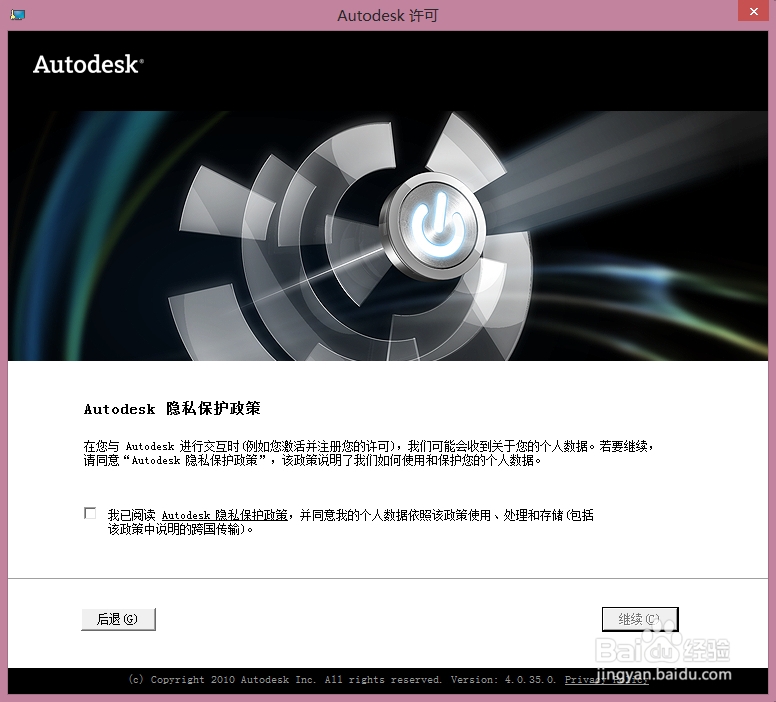
11、第十一步, 点击关闭

12、 第十二步,我们再次进行激活,选择我接受,继续。这样就第一步激活就算成功了(如不可以,在断网的情况下再试一下)

13、 第十三步,打开注册机,(如下载的时候,没有带注册机,可以在网上下载一个)

14、 第十四步,把序列号,复制粘贴到注册机上,这里要注意了,先点击注册机的第一个按钮,再点击第二个按钮,(如还不成功,就以管理员的身份打开注册机)(复制粘贴可用快捷键)

15、 第十五步,把注册机上面的激活序列号,按照要求复制粘贴到输入框里,

16、 第十六步,这样就激活成功了!

声明:本网站引用、摘录或转载内容仅供网站访问者交流或参考,不代表本站立场,如存在版权或非法内容,请联系站长删除,联系邮箱:site.kefu@qq.com。
阅读量:168
阅读量:58
阅读量:106
阅读量:178
阅读量:143